安装操作系统
手动安装操作系统
制作安装介质
提示
需要在您的其他 Windows 的设备上操作。
-
从官方网站下载镜像
-
将镜像写入到 U 盘。
- 可选择使用 Rufus,将安装镜像烧录到 U 盘中,选择您下载的镜像以及设备(您的 U 盘)之后,点击开始,请耐心等待刻录过程结束。如果一切顺利,您成功的制作了一个安装介质。
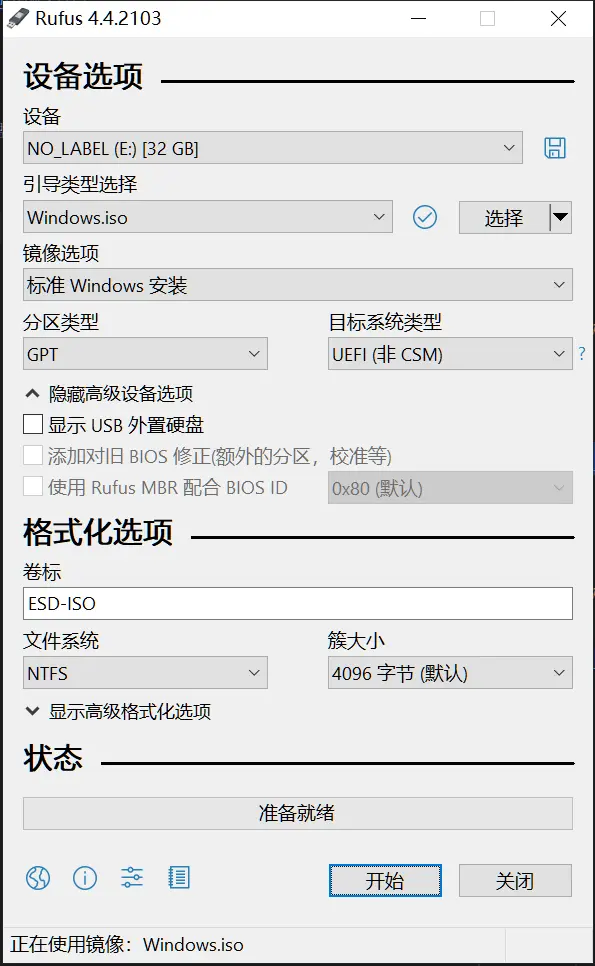
- 可选使用 balenaEtcher,将安装镜像烧录到 U 盘中,选择您下载的镜像以及目标磁盘(您的 U 盘),点击现在烧录!,请耐心等待刻录过程结束。如果一切顺利,您成功的制作了一个安装介质。
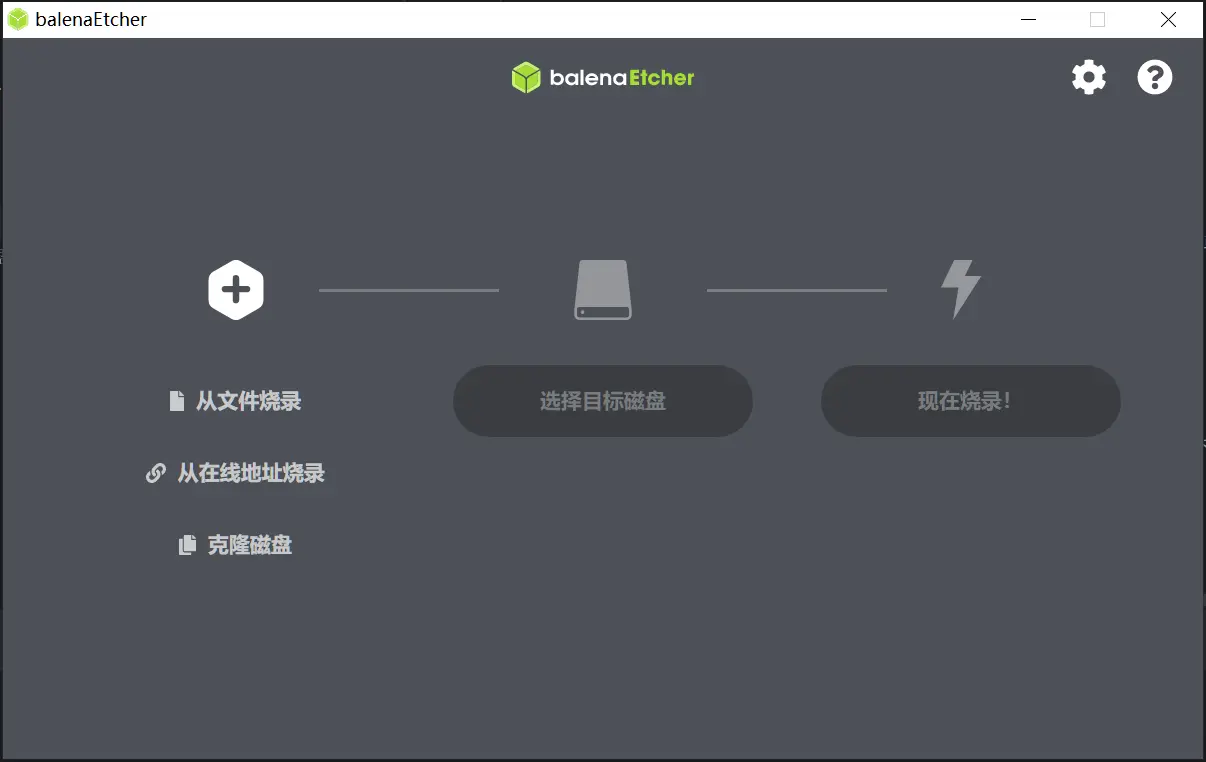
上电前操作
提示
请注意,Radxa X4是否配备板载eMMC取决于您购买的具体配置。
- 安装到 NVMe
- 安装到 eMMC
将 M.2 2230 NVMe 固态硬盘轻轻插入相应的 M.2 M Key 插槽,并使用 M2 x 4 平头螺钉将其固定到位。
将已经完成烧录的 U 盘插入任意 USB 接口中,建议插入 USB 3 接口。
使用 Micro HDMI 转 HDMI 线缆将显示屏与主板 Micro HDMI 接口相连接。
在任意 USB 接口插入鼠标和键盘。
引导至安装介质
-
将瑞莎 X4 接上电源
-
在显示画面后,立刻点击
F7进入引导选择界面。
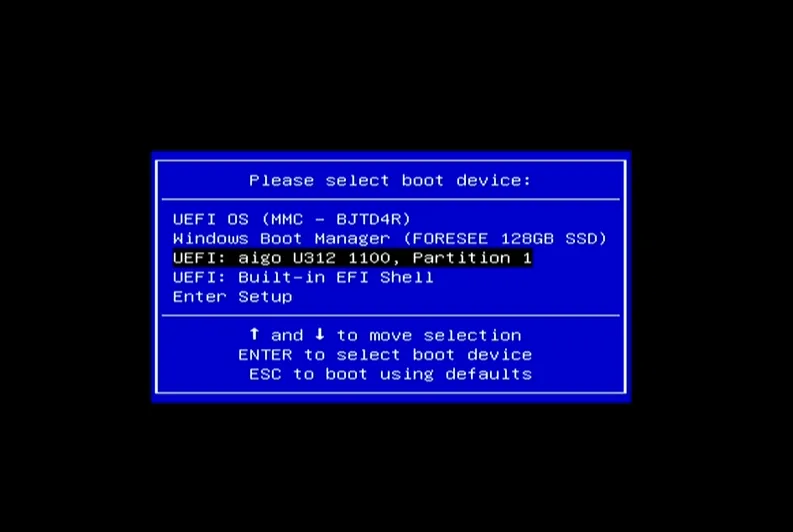
-
选择您的U盘设备,按
Enter选择相应条目,启动安装镜像。 -
根据对应提示并继续安装系统。
驱动安装
当手动安装镜像后,您通常需要相对应的驱动,请参考驱动安装